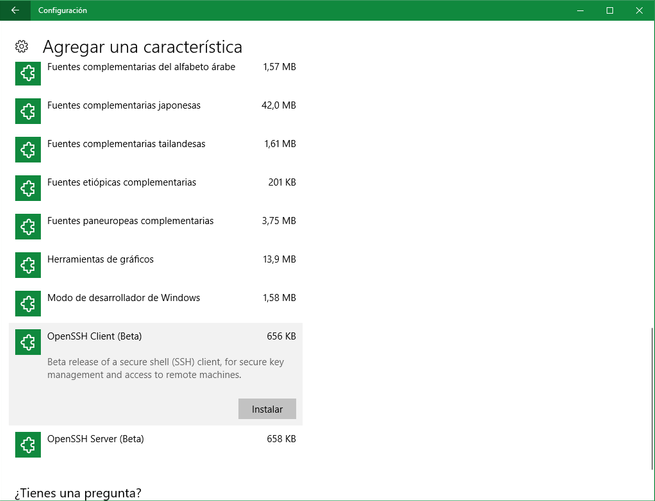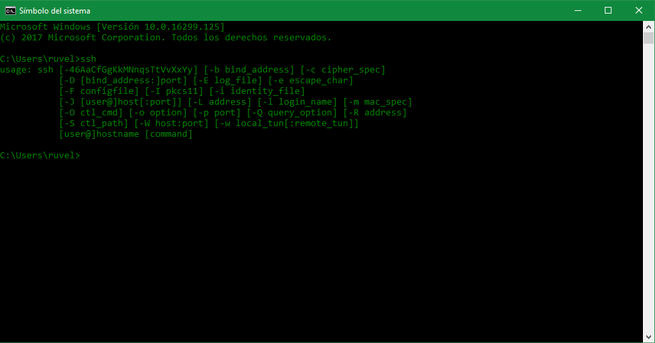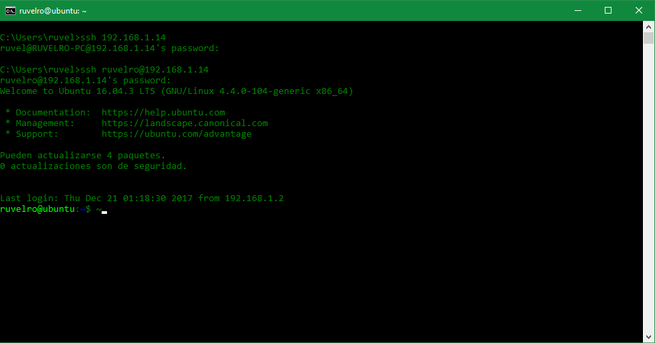Windows 10 no es solo una versión más de Windows, sino que también está suponiendo un gran avance de cara a poder conquistar a los usuarios más avanzados o que necesitan hacer uso de ciertas herramientas más técnicas que, no se sabe por qué, hasta ahora no estaban disponibles en este sistema operativo. Una de las mayores incorporaciones a Windows 10 ha sido el subsistema Linux para Windows, que nos permite virtualizar un terminal Linux, y todas sus herramientas, algo imprescindible para programadores y usuarios administrativos. Además, hace una semana, OpenSSH, una de las herramientas más utilizadas para la administración y control de servidores remotos, también ha pasado a formar parte de Windows 10.
Hasta ahora, cuando queríamos establecer conexiones SSH desde Windows era necesario utilizar clientes de terceros. Podemos encontrar una gran variedad de estos, prácticamente todos gratuitos y de código abierto, aunque sin duda el mejor y más completo ha sido, desde siempre, Putty.
No es por desprestigiar a Putty, ni mucho menos, pero personalmente me parece que tener OpenSSH en Windows 10 de forma nativa, pudiendo ejecutarlo desde CMD igual que en cualquier sistema Linux me parece mucho más práctico que tener que andar con una aplicación independiente.
Tal como os contamos la semana pasada, Windows 10 Fall Creators Updateahora cuenta con un cliente OpenSSH, de momento en fase beta, que nos va a permitir establecer estas conexiones remotas de forma segura directamente desde CMD sin tener que depender de aplicaciones de terceros.
Al estar en fase beta, por defecto viene deshabilitado. A continuación, os dejamos un manual donde os explicamos cómo activar OpenSSH en Windows 10.
Cómo habilitar el nuevo cliente OpenSSH en Windows 10
El nuevo cliente OpenSSH de Windows 10 se encuentra dentro de las características opcionales del sistema operativo. Para habilitarlo, debemos abrir el nuevo menú de Configuración de Windows 10 (desde el botón del engranaje del menú inicio) y, para hacerlo rápidamente, en el cuadro de búsqueda del menú de Configuración escribiremos “opcional” para abrir el apartado de “Administrar funciones opcionales” de Windows 10.
Una vez aquí, pulsaremos sobre el botón “Agregar una característica” y buscaremos, en la parte inferior, el cliente OpenSSH que habilitará esta función.
Pulsamos sobre esta característica y elegimos “Instalar”. Automáticamente desaparecerá de la lista, ya que se empezará a instalar (podemos volver a la pantalla anterior para ver el proceso, que será corto ya que ocupa menos de 1 MB) y, cuando finalice, solo nos quedará reiniciar el sistema para que los cambios se apliquen correctamente.
Una vez reiniciado Windows, simplemente debemos abrir una ventana de CMD, como en cualquier otro sistema operativo como Linux, y ejecutar el comando “ssh” para ver cómo CMD, que antes no reconocía este comando, ahora lo interpreta y nos muestra su ayuda.
Cómo usar OpenSSH
Una vez que hemos activado OpenSSH en nuestro Windows 10, la forma de utilizarlo es igual que en cualquier otro sistema, por ejemplo, en Linux.
Si abrimos una ventana de símbolo de sistema (ejecutando CMD desde Cortana, por ejemplo), y tecleamos en ella “ssh” podremos ver la ayuda de esta herramienta.
Para conectarnos a un servidor, como hemos dicho, el proceso es igual que en cualquier otra instancia OpenSSH. Si ejecutamos, por ejemplo, “ssh 192.168.1.14”, esta herramienta intentará establecer una conexión a través de este protocolo utilizando el usuario por defecto del sistema operativo.
Como probablemente el servidor tenga otro usuario, entonces el comando que debemos utilizar debe incluir el usuario antes de la IP, siendo este de la siguiente manera:
ssh usuario@192.168.1.14
Tras introducir la contraseña, se establecerá la conexión SSH.
Por defecto, todas las conexiones SSH se realizan a través del puerto 22. Sin embargo, si por algún motivo necesitamos utilizar otro puerto, entonces debemos indicarlo en el comando utilizando el parámetro -p, quedando, por ejemplo, de la siguiente manera:
ssh usuario@192.168.1.14 -p 7890
Igual que en Linux, o cualquier otro sistema, cuando nos vayamos a conectar por primera vez a un servidor nos pedirá aceptar la clave SHA256 de SSH. Una vez aceptada por primera vez, Windows 10 la guardará en el sistema para no tener que volver a aceptarla, pudiendo conectarnos directamente al servidor solo con la contraseña.
______________________________________________________________
Tomado de:
- https://www.redeszone.net/2017/12/25/usar-openssh-windows-10/
- https://www.redeszone.net/2017/12/14/activar-cliente-openssh-oculto-windows-10/
Se Respetan Derechos de Autor.
Tomado de:
- https://www.redeszone.net/2017/12/25/usar-openssh-windows-10/
- https://www.redeszone.net/2017/12/14/activar-cliente-openssh-oculto-windows-10/
Se Respetan Derechos de Autor.